Bem-vindo ao mundo do Google Docs, onde a criação e colaboração de documentos são o centro das atenções. Na era digital de hoje, a forma como trabalhamos com documentos evoluiu e o Google Docs emergiu como uma ferramenta poderosa para agilizar o processo. Este artigo tem como objetivo desmistificar o Google Docs, proporcionando uma compreensão abrangente do que ele é e como aproveitar todo o seu potencial.
O Google Docs não é apenas mais um software de processamento de texto; é um aplicativo baseado em nuvem que permite criar, editar e armazenar documentos online. O que o diferencia são seus recursos de colaboração em tempo real, acessibilidade a partir de qualquer dispositivo com conexão à Internet e armazenamento automático em nuvem do seu trabalho. Quer você seja estudante, profissional ou qualquer pessoa intermediária, o Google Docs pode revolucionar a forma como você trabalha com documentos.
Neste artigo, nos aprofundaremos nos principais aspectos do Google Docs. Começaremos explorando o que é o Google Docs, sua história e desenvolvimento e seus principais benefícios. Em seguida, orientaremos você nos primeiros passos, na navegação pela interface e na criação e salvamento de documentos.
A seguir, nos aprofundaremos na edição e formatação de documentos, ferramentas de colaboração e recursos avançados. Por fim, discutiremos o compartilhamento de documentos, a colaboração em tempo real e o controle de versão e forneceremos dicas avançadas para turbinar sua experiência no Google Docs.
O que é o Google Docs?
Definição e Objetivo
Google Docs é uma ferramenta de processamento de texto baseada em nuvem desenvolvida pelo Google. Seu objetivo principal é facilitar a criação, edição e colaboração de documentos pela Internet. Ao contrário dos processadores de texto tradicionais no seu computador, o Google Docs está hospedado nos servidores do Google, permitindo que você acesse seus documentos de qualquer dispositivo com conexão à Internet. Aqui estão três aspectos principais para entender sobre o Google Docs:
- Baseado em nuvem: o Google Docs armazena seus documentos na nuvem, o que significa que eles não estão vinculados a um dispositivo específico. Você pode iniciar um documento em seu laptop em casa, continuar editando-o em seu tablet durante o trajeto e finalizá-lo perfeitamente em seu computador do escritório.
- Colaboração em tempo real: um dos recursos de destaque do Google Docs é a capacidade de permitir que vários usuários trabalhem no mesmo documento simultaneamente. As alterações feitas por um usuário são instantaneamente visíveis para outros, tornando-o uma excelente ferramenta para projetos em grupo e colaboração remota.
- Armazenamento automático em nuvem: seus documentos são salvos automaticamente no Google Drive, o serviço de armazenamento em nuvem do Google. Isso elimina o risco de perder seu trabalho devido a falhas no computador ou exclusões acidentais. Ele também garante que você possa acessar seus documentos de qualquer lugar com conexão à Internet.
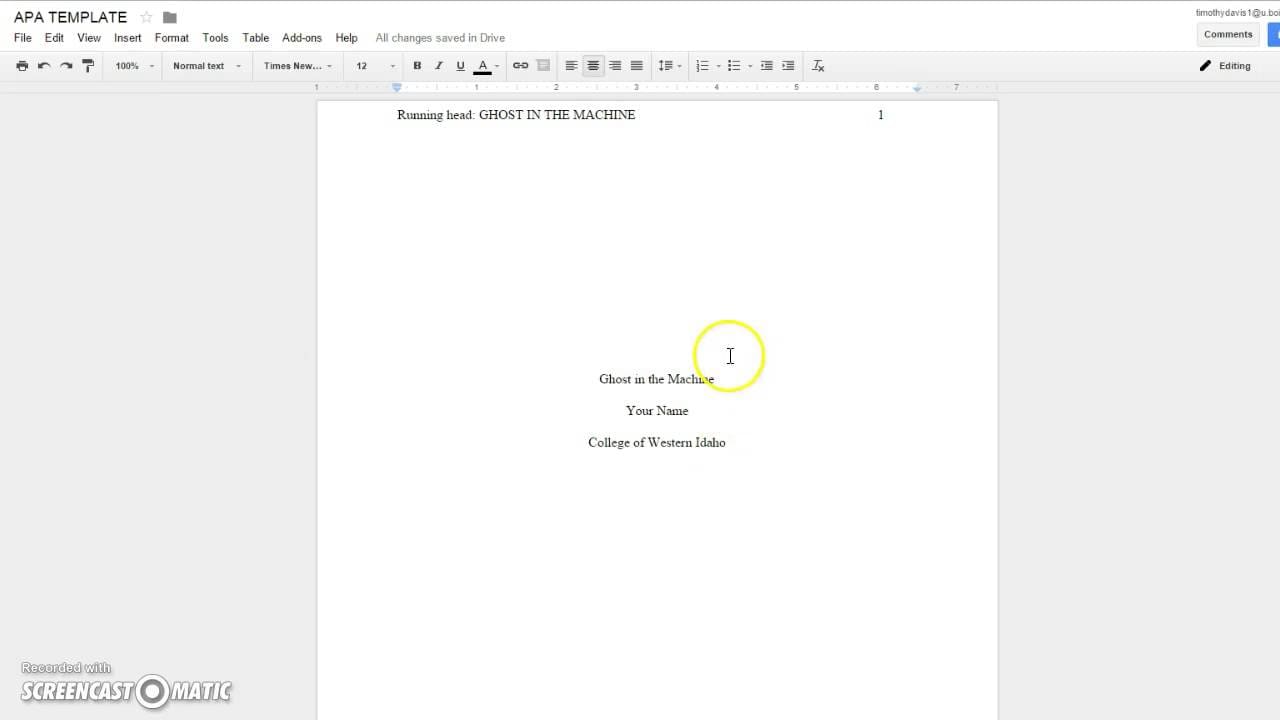
História e Desenvolvimento
O Google Docs já percorreu um longo caminho desde o seu início. Foi originalmente lançado como Writely em 2005 e foi adquirido pelo Google logo depois. Ao longo dos anos, o Google Docs passou por desenvolvimentos e melhorias significativas. Alguns marcos importantes incluem:
- Integração do Google Workspace: o Google Docs faz parte do Google Workspace (antigo G Suite), um conjunto de ferramentas de produtividade para empresas. Essa integração permite uma colaboração perfeita com outros aplicativos do Google, como Gmail, Planilhas Google e Apresentações Google.
- Acesso Offline: o Google introduziu o acesso off-line ao Google Docs, permitindo que você trabalhe em seus documentos mesmo quando não estiver conectado à Internet.
- Recursos alimentados por IA: o Google Docs agora usa IA para sugerir correções, verificações gramaticais e até mesmo prever o que você deseja digitar a seguir. Isso aprimora a experiência geral de escrita e edição.
Principais Benefícios
Usar o Google Docs oferece várias vantagens em relação ao software tradicional de processamento de texto:
- Custo-benefício: o Google Docs é gratuito para indivíduos e oferece planos com preços razoáveis para empresas. Esta relação custo-benefício é uma vantagem significativa, especialmente para pequenas empresas e instituições de ensino.
- Acessibilidade multiplataforma: você pode acessar o Google Docs de qualquer dispositivo com conexão à internet, seja um computador, tablet ou smartphone. Essa flexibilidade garante que seu trabalho não fique preso a um único dispositivo.
- Colaboração sem esforço: a colaboração em tempo real no Google Docs facilita o trabalho conjunto das equipes na mesma sala ou em qualquer lugar do mundo. Comentários, sugestões e recursos de bate-papo melhoram a comunicação durante a criação de documentos.
O Google Docs revolucionou a forma como trabalhamos com documentos e, nas seções a seguir, exploraremos como começar e aproveitar ao máximo essa ferramenta versátil.
Primeiros passos com o Google Docs
Criando uma conta do Google Docs
Você precisará de uma conta do Google antes de começar a usar o Google Docs. Se você já possui um, pode pular esta etapa. Caso contrário, siga estas etapas para criar uma conta:
- Vá para Criação de conta do Google: abra seu navegador e vá para a página de criação de conta do Google.
- Preencha suas informações: forneça as informações necessárias, incluindo seu nome, endereço de e-mail desejado e senha. Siga as instruções para verificar sua identidade.
- Conclua a configuração: depois que sua conta for criada, você poderá configurar medidas de segurança adicionais e personalizar suas configurações.
Ter uma conta do Google é essencial para acessar o Google Docs e dá acesso a vários outros serviços do Google, como Gmail, Google Drive e Google Fotos.
Navegando na interface do Google Docs
Depois de ter uma conta do Google, você pode acessar o Google Docs através do seu navegador. Veja como navegar na interface:
- Menu e barra de ferramentas: O menu e a barra de ferramentas estão na parte superior da tela. É aqui que você pode acessar várias funções como criar novos documentos, abrir documentos existentes, formatar texto e muito mais.
- Título do documento: o título do seu documento é exibido em destaque na parte superior da página. Clique nele para renomear seu documento.
- Área do Documento: A parte central da tela é onde você redigirá seu documento. Você pode começar a digitar ou colar o texto existente aqui.
- Sidebar: no lado direito, você encontrará uma barra lateral com ferramentas como dicionário, dicionário de sinônimos e muito mais. Você pode personalizar esta barra lateral para mostrar as ferramentas que você usa com frequência.
Criando e salvando documentos
Agora que você está familiarizado com a interface, vamos criar seu primeiro documento do Google Docs:
- Criando um novo documento: Clique na opção “+ Em branco” do menu para criar um novo documento. Isso abrirá uma página em branco onde você poderá começar a digitar.
- Salvando documentos: o Google Docs salva automaticamente seu trabalho enquanto você digita. Não há necessidade de salvar seus documentos manualmente. No entanto, se quiser salvar uma cópia do seu documento no seu computador ou em um formato diferente, você pode fazê-lo clicando em “Arquivo” no menu e selecionando “Baixar”.
- Formatos de documento: o Google Docs oferece suporte a vários formatos de documentos, incluindo formato Google Docs, PDF, Microsoft Word e muito mais. Você pode escolher o formato que atende às suas necessidades ao baixar um documento.
Seguindo estas etapas simples, você criou seu primeiro documento do Google Docs e explorou a interface básica. Na próxima seção, nos aprofundaremos na edição e formatação de documentos, ajudando você a aproveitar todo o potencial do Google Docs.
Edição e formatação de documentos
Ferramentas de edição de texto
O Google Docs oferece várias ferramentas de edição de texto para ajudá-lo a criar e formatar seus documentos de maneira eficaz. Aqui estão alguns recursos essenciais de edição de texto:
- formatação: você pode formatar texto ajustando estilos, tamanhos e cores de fonte. Destaque o texto que deseja formatar e use as opções de formatação na barra de ferramentas.
- Alinhamento: controle o alinhamento do seu texto (esquerda, centro, direita ou justificado) para obter a aparência desejada para o seu documento.
- Marcadores e numeração: crie listas usando marcadores ou números para organizar as informações de maneira organizada.
- Inserindo Imagens: insira facilmente imagens em seu documento acessando “Inserir” no menu e selecionando “Imagem”. Você pode fazer upload de imagens do seu computador ou vincular imagens na web.
- hiperlinks: adicione hiperlinks a textos ou imagens para fornecer referências ou direcionar leitores para páginas da web externas. Selecione o texto ou imagem e clique em “Inserir” > “Link”.
- Tabelas: Use tabelas para organizar dados e informações. Você pode inserir tabelas no menu “Inserir” e personalizar seu tamanho, bordas e formatação.
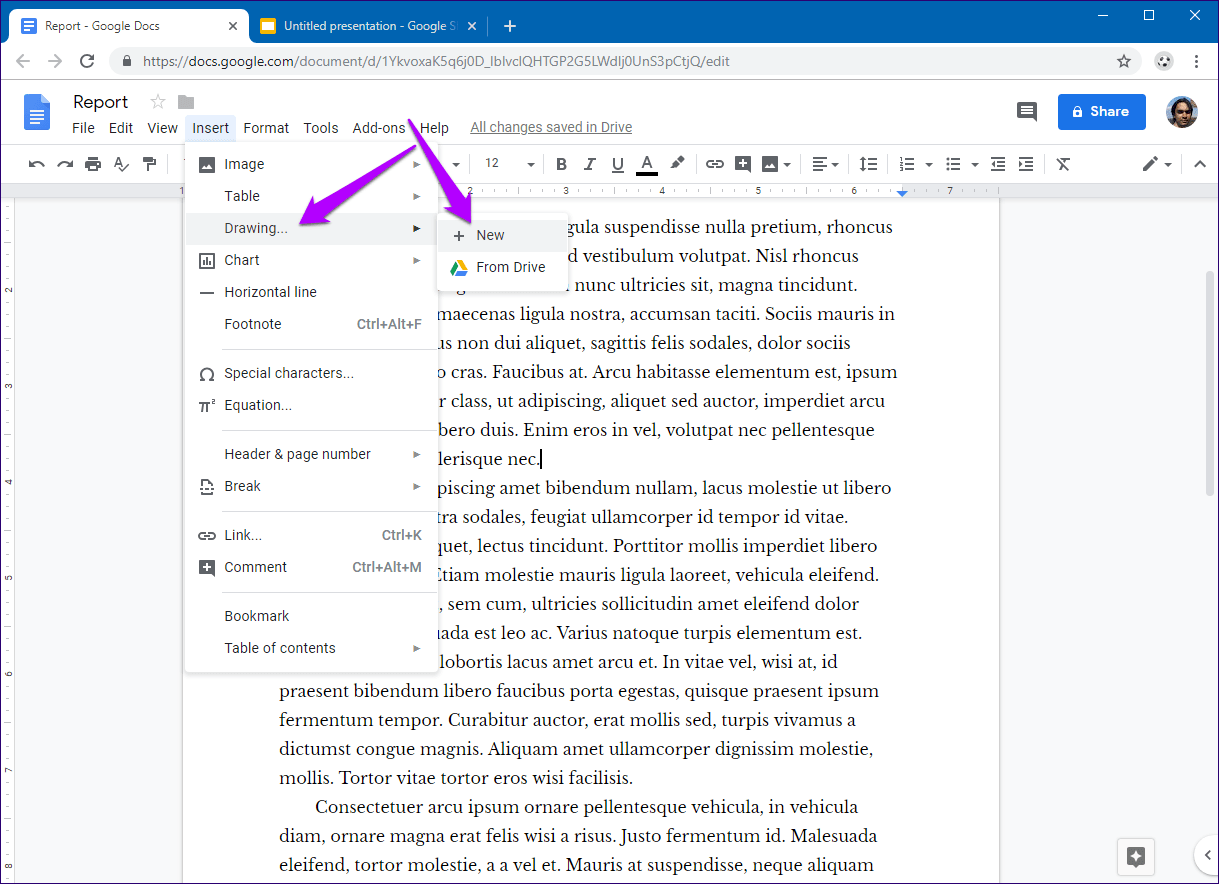
Colaboração e comentários
O Google Docs brilha quando se trata de colaboração e feedback:
- Colaboração em tempo real: convide outras pessoas para colaborar em seu documento clicando no botão “Compartilhar” no canto superior direito. Você pode conceder vários níveis de acesso, como direitos de visualização, comentários ou edição.
- Comentários e sugestões: os colaboradores podem deixar comentários sobre partes específicas do documento ou fazer sugestões de alterações. Isso torna mais fácil fornecer feedback e fazer revisões.
- Histórico de Versões: o Google Docs mantém um histórico detalhado da versão do seu documento. Você pode visualizar versões anteriores, ver quem fez alterações e até mesmo restaurar uma versão anterior, se necessário.
Formatação e estilos avançados
Para levar seu documento para o próximo nível, explore estas opções avançadas de formatação:
- Cabeçalhos e rodapés: adicione cabeçalhos e rodapés ao seu documento para títulos, números de páginas e outras informações. Vá em “Inserir” > “Cabeçalhos e Rodapés” para personalizá-los.
- Números de página: insira números de página em seu documento selecionando “Inserir” > “Números de página”. Você pode posicioná-los na parte superior ou inferior de cada página.
- Estilos e modelos: o Google Docs oferece vários estilos e modelos integrados para diferentes tipos de documentos, como currículos, relatórios e boletins informativos. Você pode acessá-los no menu “Formato”.
- Temas: aplique temas ao seu documento para alterar sua aparência geral. Os temas incluem estilos de fonte, cores e opções de plano de fundo.
- Conteúdo: Gere automaticamente um índice para o seu documento usando títulos e a opção “Índice” no menu “Inserir”.
Você pode criar documentos profissionais e sofisticados que atendam às suas necessidades específicas aproveitando esses recursos avançados. Esteja você trabalhando em um trabalho de pesquisa, uma proposta comercial ou um projeto criativo, o Google Docs fornece as ferramentas para destacar seu documento.
Na próxima seção, exploraremos como compartilhar seus documentos e colaborar em tempo real, um recurso marcante do Google Docs.
Compartilhamento de documentos e colaboração
Compartilhando Documentos
Compartilhar seu documento do Google Docs com outras pessoas é um aspecto fundamental da colaboração. Veja como compartilhar seus documentos:
- Botão Share: Clique no botão “Compartilhar” no canto superior direito da interface do Google Docs.
- Adicionar colaboradores: insira os endereços de e-mail das pessoas com quem deseja colaborar. Você pode especificar o nível de acesso: “Visualizador”, “Comentador” ou “Editor”.
- Compartilhamento de link: como alternativa, você pode criar um link compartilhável para o seu documento. Você pode definir o nível de acesso do link como “Qualquer pessoa com o link” ou restringir o acesso a pessoas específicas.
- Share via Email: se preferir, você pode enviar convites por e-mail diretamente do Google Docs. Esta opção é especialmente útil para notificar colaboradores e fornecer acesso rápido.
Colaboração em tempo real
Um dos recursos de destaque do Google Docs é a colaboração em tempo real. Veja como funciona:
- Edição Simultânea: quando várias pessoas acessam o mesmo documento, elas podem editá-lo simultaneamente. Você verá o cursor e as alterações em tempo real.
- Comentários e sugestões: os colaboradores podem comentar sobre partes específicas do documento. Eles também podem sugerir edições que você pode aceitar ou rejeitar.
- Bate-papo e discussões: o Google Docs inclui um recurso de bate-papo no lado direito do documento. Use-o para se comunicar com colaboradores em tempo real.
A colaboração em tempo real é ideal para projetos em grupo, sessões de brainstorming e trabalho em equipe remoto. Ele elimina a necessidade de troca de e-mails e garante que todos estejam na mesma página.
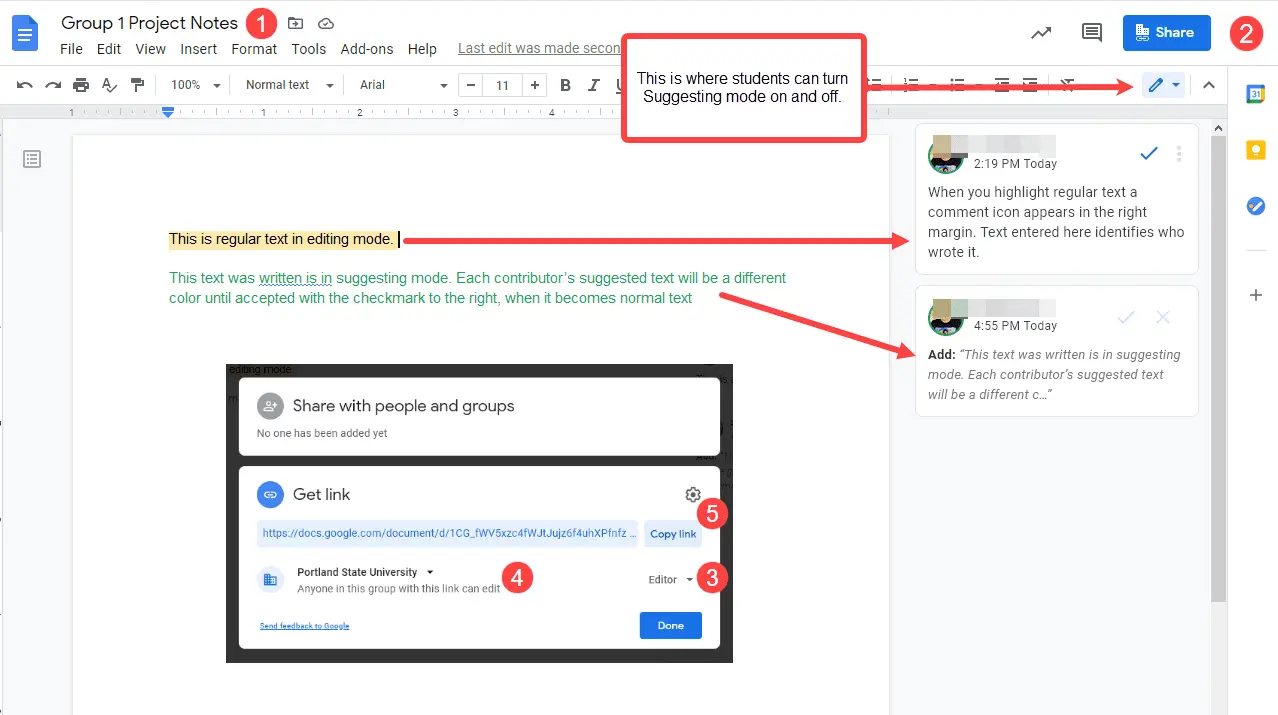
Controle de versão e histórico de revisões
Gerenciar versões e revisões de documentos é crucial para a colaboração. O Google Docs torna isso mais fácil:
- Histórico de Versões: Acesse o histórico de versões do seu documento em “Arquivo” > “Histórico de versões” > “Ver histórico de versões”. Você pode visualizar versões anteriores, ver quem fez alterações e restaurar uma versão anterior, se necessário.
- Comentários e sugestões: os colaboradores podem fornecer feedback por meio de comentários e sugestões. Você pode revisar e abordar esses comentários para refinar seu documento.
- Recuperação de Documentos: em caso de exclusões ou alterações acidentais, você pode usar o histórico de versões para recuperar seu documento para um estado específico.
O controle de versão eficaz garante que seu documento permaneça organizado e você possa acompanhar seu progresso durante todo o processo de colaboração.
Ao dominar o compartilhamento de documentos, a colaboração em tempo real e o controle de versões, você pode trabalhar perfeitamente com outras pessoas usando o Google Docs. Na próxima seção, exploraremos recursos avançados e dicas para aprimorar ainda mais sua experiência no Google Docs.
Recursos e dicas avançadas
Complementos e extensões
O Google Docs pode ser aprimorado com complementos e extensões, como plug-ins que fornecem funcionalidades adicionais. Veja como usá-los:
- Acessando complementos: Clique em “Complementos” no menu e selecione “Obter complementos”. Isso o levará ao Google Workspace Marketplace, onde você pode explorar e instalar vários complementos.
- Complementos populares: alguns complementos populares incluem Grammarly para verificações gramaticais e ortográficas, DocuSign para assinaturas eletrônicas e Thesaurus para sinônimos e antônimos. Instale complementos que se alinhem às suas necessidades de documentos.
- Usando complementos: depois de instalados, os complementos aparecem no menu Complementos. Você pode acessar seus recursos e configurações a partir daí.
Os complementos podem ampliar significativamente os recursos do Google Docs, tornando-o uma ferramenta versátil para diversas tarefas.
Acesso offline e uso móvel
O Google Docs não se limita ao uso online. Você também pode trabalhar off-line e em dispositivos móveis:
- Acesso Offline: para trabalhar off-line, instale a extensão Google Docs off-line em seu navegador. Isso permite criar e editar documentos sem conexão com a Internet. Suas alterações serão sincronizadas quando você estiver on-line novamente.
- Aplicativos móveis: o Google Docs possui aplicativos móveis para dispositivos Android e iOS. Baixe o aplicativo na loja de aplicativos do seu dispositivo para acessar e editar seus documentos em qualquer lugar.
- Sincronizando: as alterações feitas em dispositivos móveis são sincronizadas automaticamente com sua conta on-line do Google Docs quando você se conecta à Internet.
Esteja você viajando ou prefira trabalhar em seu smartphone ou tablet, o Google Docs tem o que você precisa.
Melhores Práticas e Dicas
Para aproveitar ao máximo o Google Docs, considere estas práticas recomendadas e dicas:
- Organize sua unidade: mantenha seu Google Drive organizado criando pastas para diferentes projetos ou tipos de documentos. Isso ajuda você a localizar documentos facilmente.
- Use modelos: o Google Docs oferece uma variedade de modelos para currículos, relatórios e muito mais. Comece com um modelo para economizar tempo na formatação.
- Atalhos de teclado: aprenda e use atalhos de teclado para acelerar a edição de documentos. Por exemplo, “Ctrl + B” para negrito, “Ctrl + I” para itálico e “Ctrl + K” para inserir links.
- Links de exportação e compartilháveis: links compartilháveis em vez de anexos de e-mail ao compartilhar documentos. Isso garante que os colaboradores sempre tenham acesso à versão mais recente.
- Ficar atualizado: o Google Docs está em constante evolução. Fique atualizado com novos recursos e melhorias para aproveitar ao máximo a ferramenta.
A integração desses recursos e dicas avançadas ao fluxo de trabalho do Google Docs tornará você mais proficiente e eficiente na criação de documentos e nos esforços de colaboração.
Conclusão
Concluindo, o Google Docs é uma ferramenta poderosa de processamento de texto baseada em nuvem que transformou a forma como criamos, editamos e colaboramos em documentos. Seus recursos de colaboração em tempo real, acessibilidade de qualquer lugar e armazenamento automático em nuvem tornam-no um recurso inestimável para indivíduos, estudantes, profissionais e equipes.
Abordamos os fundamentos do Google Docs, incluindo sua definição, histórico e principais benefícios. Você aprendeu como começar, navegar pela interface e criar e formatar documentos. As opções de colaboração e compartilhamento foram exploradas em profundidade, juntamente com recursos avançados, dicas e práticas recomendadas para aumentar a produtividade.
Armado com esse conhecimento, você estará bem preparado para mergulhar no mundo do Google Docs e aproveitar todo o seu potencial. Esteja você redigindo um relatório, colaborando em um projeto ou simplesmente anotando ideias, o Google Docs é seu parceiro confiável na criação e colaboração de documentos.
Então crie, colabore e agilize seu trabalho com o Google Docs!
Recursos adicionais
Para maior exploração e assistência com o Google Docs, aqui estão alguns recursos valiosos:
- Central de Ajuda do Documentos Google: acesse documentação oficial, tutoriais e perguntas frequentes para solucionar problemas e saber mais.
- Centro de aprendizagem do Google Workspace: explore vários recursos para se tornar um profissional do Google Docs, incluindo tutoriais em vídeo e dicas.
- Comunidade do Google Workspace: conecte-se com outros usuários do Google Docs, faça perguntas e compartilhe seus conhecimentos.
A utilização desses recursos permite que você expanda continuamente seu conhecimento e aproveite ao máximo o Google Docs para suas necessidades pessoais e profissionais.
Última atualização: 14 de outubro de 2023

Sandeep Bhandari é bacharel em Engenharia de Computação pela Thapar University (2006). Possui 20 anos de experiência na área de tecnologia. Ele tem grande interesse em vários campos técnicos, incluindo sistemas de banco de dados, redes de computadores e programação. Você pode ler mais sobre ele em seu página bio.

